如何用PS编辑和导出视频?
溜溜自学 平面设计 2022-03-01 浏览:1591
大家好,我是小溜,如何用PS编辑和导出视频?相信很多小伙伴都对这个问题很感兴趣,那么具体怎么操作呢?下面小溜就给大家分享一下,使用PS编辑和导出视频的方法和步骤,希望能帮助到大家,感兴趣的小伙伴可以关注了解下。
想要更深入的了解“PS”可以点击免费试听溜溜自学网课程>>
工具/软件
电脑型号:联想(Lenovo)天逸510S; 系统版本:Windows7; 软件版本:PS CS6
方法/步骤
第1步
导入视频,点击:文件->导入->视频帧到图层
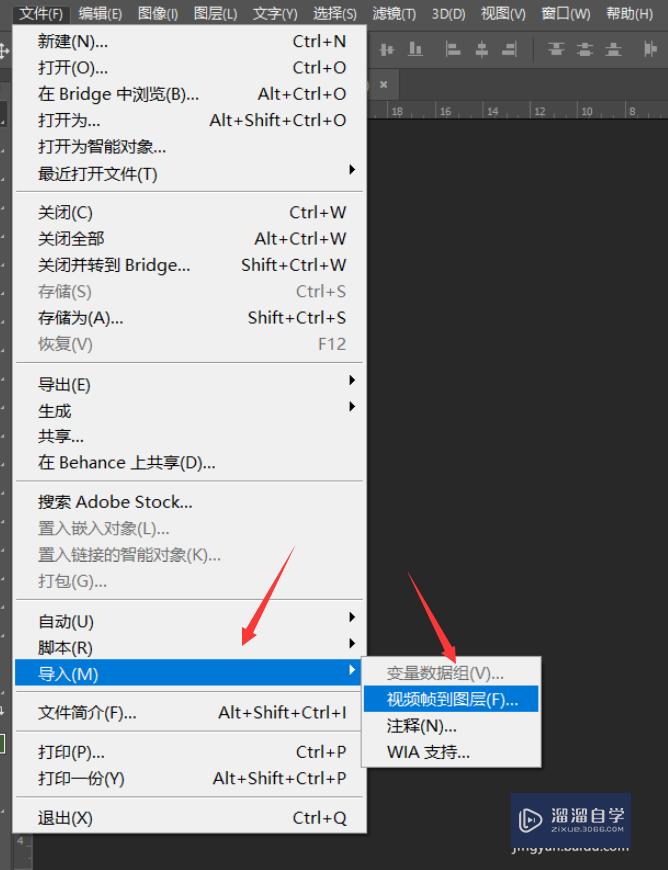
第2步
如果只想修改某一部分,就勾选仅限所选范围,然后在右方直接拖动三角块确定起始区和终止区.设置为每隔的含义是设置采样频率,值越高采样频率越低,最终要处理的图层数越少,但是处理完得到的视频不够连贯.
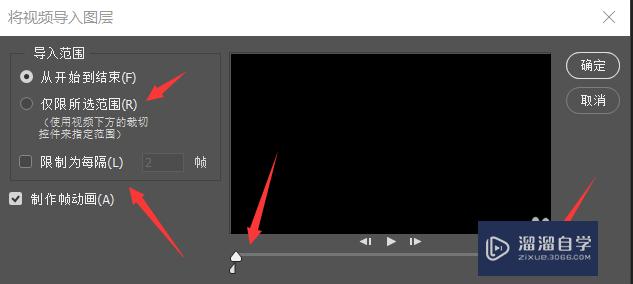
第3步
点开之后,可以看到图层界面中出现了几十到上百张图层.
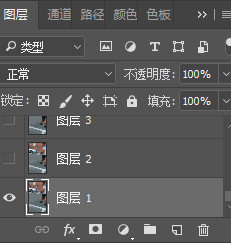
第4步
点击窗口->时间轴,打开时间轴之后就可以逐帧编辑了.
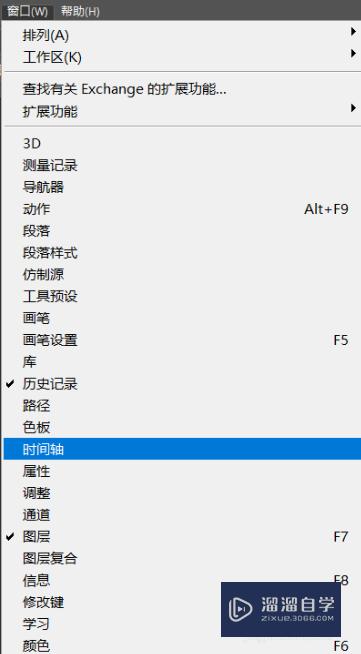
第5步
随意选中一个图层,对它进行种种操作.
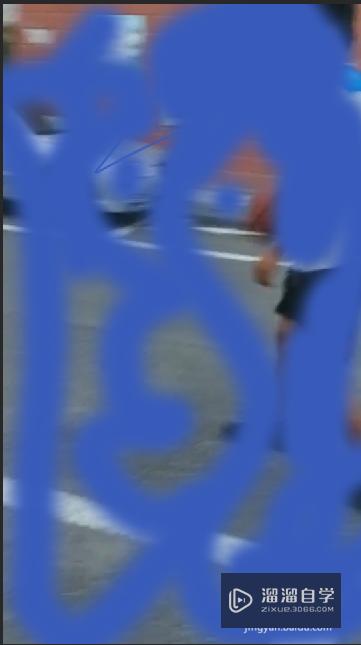
第6步
图层编辑完成后,导出视频.
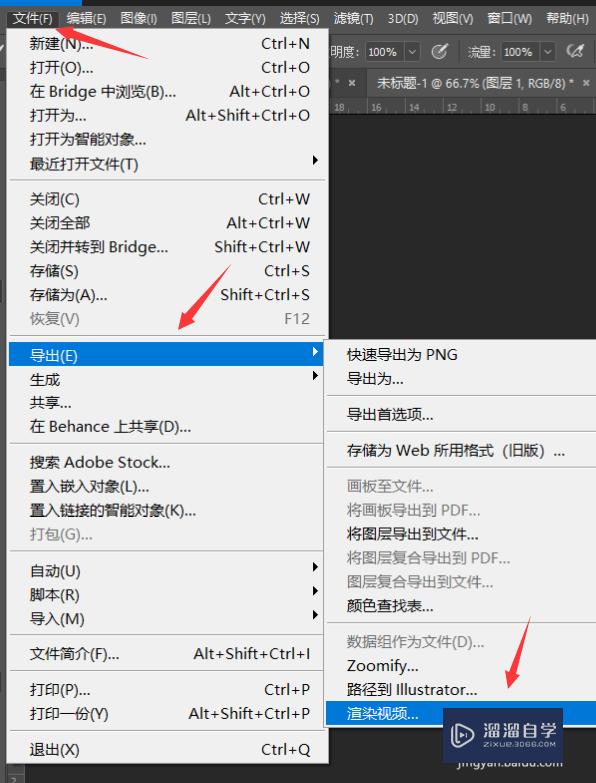
第7步
按照自己的需求设置导出界面.
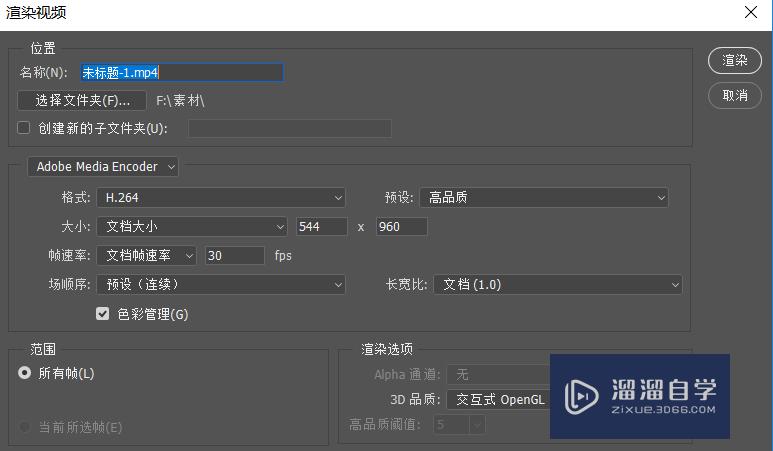
温馨提示
以上就是关于“如何用PS编辑和导出视频?”全部内容了,小编已经全部分享给大家了,还不会的小伙伴们可要用心学习哦!虽然刚开始接触PS软件的时候会遇到很多不懂以及棘手的问题,但只要沉下心来先把基础打好,后续的学习过程就会顺利很多了。想要熟练的掌握现在赶紧打开自己的电脑进行实操吧!最后,希望以上的操作步骤对大家有所帮助。
相关文章
距结束 06 天 17 : 41 : 31
距结束 00 天 05 : 41 : 31
首页









